- 📢专注于分享软件测试干货内容,欢迎点赞 👍 收藏 ⭐留言 📝 如有错误敬请指正!
- 📢交流讨论:欢迎加入我们一起学习!
- 📢资源分享:耗时200+小时精选的「软件测试」资料包
- 📢 最困难的时候,也就是我们离成功不远的时候!

前言
很多 Python 初学者在使用 Python 时,会遇到环境的问题,比如无法使用 pip 命令安装第三方库的问题,如下图:
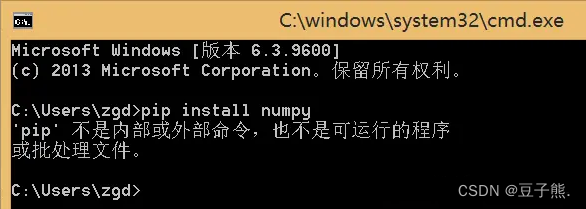
当出现错误信息 "'pip' 不是内部或外部命令,也不是可运行的程序或批处理文件" 时,这通常意味着在命令行中输入 pip 命令时,系统无法找到 pip 可执行文件的位置。本文将介绍解决这个问题的各种方法。
问题原因
当出现错误信息 "'pip' 不是内部或外部命令,也不是可运行的程序或批处理文件" 时,这通常意味着在命令行中输入 pip 命令时,系统无法找到 pip 可执行文件的位置。这可能是由于以下几个原因:
- Python 未正确安装:pip 是 Python 的包管理工具,如果 Python 未正确安装,pip 也不会被正确配置。请确保已经成功安装了 Python,并将其添加到系统的环境变量中。
- 环境变量配置错误:当 pip 所在的 Python 的 Scripts 目录未添加到系统的环境变量 PATH 中时,系统无法找到 pip 的可执行文件。
- pip 未正确安装:在某些情况下,pip 可能未正确安装,或者由于某种原因损坏,导致无法使用。
Windows 系统问题解决
如果我们是 Windows 系统的电脑,我们可以按照以下步骤解决该问题:
- 检查 Python 安装和环境变量配置:
- 首先,请确保已经正确安装了 Python。可以从 Python 官方网站下载并安装最新版本的 Python。
- 在 Windows 系统中,打开控制面板 -> 系统和安全 -> 系统 -> 高级系统设置 -> 环境变量。确认在系统变量的 PATH 中包含了 Python 的 Scripts 目录(例如:C:\PythonXX\Scripts),其中 XX 是安装的 Python 版本号。
- 重新安装 pip:
- 打开命令提示符(cmd)或 PowerShell,并输入以下命令:
python -m ensurepip --default-pip
这将重新安装默认版本的 pip。
- 手动添加 pip 的位置到环境变量:
- 如果以上步骤未能解决问题,可以尝试手动将 pip 的位置添加到环境变量中:
- 找到 Python 安装目录下的 Scripts 文件夹(例如:C:\PythonXX\Scripts)。
- 将该路径添加到系统的环境变量 PATH 中。请参考第 1 点中的环境变量配置方法。
Mac/Linux 系统问题解决
- 确认 Python 是否正确安装:
打开终端,并输入以下命令来确认是否正确安装了 Python:
python --version
如果 Python 正确安装,将显示 Python 的版本信息。
- 安装 pip:
在某些 Linux 或 macOS 发行版中,pip 可能没有预安装。可以尝试安装 pip:
sudo apt-get install python3-pip # Ubuntu/Debian
sudo yum install python3-pip # CentOS/Fedora
- 确保 pip 所在目录在 PATH 中:
- 确保 pip 所在的 Python 的 Scripts 目录(通常是 /usr/bin 或 /usr/local/bin)已经添加到系统的环境变量 PATH 中。
- 如果 pip 已经安装但仍然无法正常使用,可以尝试更新 pip:
pip install --upgrade pip
注: 如果使用的是虚拟环境(Virtual Environment),需要在虚拟环境中安装和使用 pip。
如果按照上述方法仍然无法解决问题,那我们需要 Python 安装和环境配置,确保 pip 正确安装并位于正确的目录下。如有需要,也可以尝试重新安装 Python 和 pip。
最后的分享
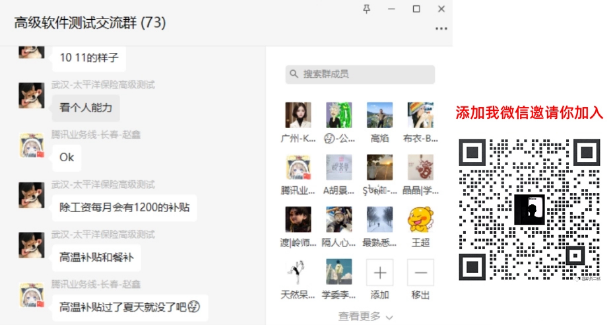
我这里给你们分享一下我所积累和整理的一些文档和学习资料,有需要直接领取就可以了!

以上内容,对于软件测试的朋友来说应该是最全面最完整的备战仓库了,为了更好地整理每个模块,我也参考了很多网上的优质博文和项目,力求不漏掉每一个知识点,很多朋友靠着这些内容进行复习,拿到了BATJ等大厂的offer,这个仓库也已经帮助了很多的软件测试的学习者,希望也能帮助到你。


)


)




和Image.open()的区别和联系)








)
